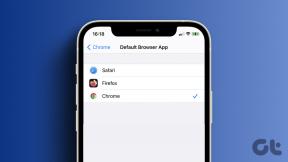15 upeaa Android Nougat -ominaisuutta
Sekalaista / / November 29, 2021
Tiedän tiedän Android O -esikatselu ilmestyi toinen päivä ja sinun täytyy ihmetellä, miksi kiusaan sinua tällä artikkelilla. No, vielä on aikaa viralliseen julkaisuun, ja viimeksi kun tarkistin, Android N: n jakelu on noin 2–3 % maailmanlaajuisesti. Joten on järkevää tietää Nougatista, ennen kuin voit siirtyä Android O: han (saasitko juuri minut silmäämästä?).

Sukellaan siis ilman pitkiä puheita 15 parhaaseen Android Nougat -ominaisuuteen. Saatat jo tietää muutaman näistä, mutta miksi tarttua tilaisuuteen ja jättää väliin yksi tärkeä?
1. Akun virran optimointi
Showstopper Android N: lle – parannettu akun kesto. Samalla linjalla meillä on akun tehon optimointivaihtoehto, mikä tarkoittaa käytännössä sitä, että optimoitu sovellus lakkaa syömästä akkua, kun puhelin on ihanteellinen.

Vaihtoehdot löytyvät akkuasetusten alta. Vaikka harvat sovellukset, kuten Facebook ja Messenger, ovat edelleen valtavia akkumehun syöjiä, vaikka ne olisi optimoitu.
2. Parempi ilmoitusten hallinta
Joten uusi ostossovellus on ollut säälimätön alennuskuponkien näyttämisessä, eikö niin? Vaikka et voi mennä eteenpäin ja kieltää sovellusta (ostokset ovat terapiaa, muistatko?), tämä näppärä pieni temppu hoitaa ongelmasi. Kun seuraavan kerran saat ilmoituksen, paina sitä pitkään ja napauta Estä kaikki ilmoitukset.


On myös mahdollista, että ilmoitukset pehmenevät hieman Näytä ilmoitus äänettömästisen sijaan, että estäisivät ne kokonaan. Jos haluat saman vaihtoehdon toiselle sovellukselle, siirry kohtaan Ilmoitukset ja valitse haluamasi vaihtoehto.
3. Data Saver
Ihmiset, joita ei ole siunattu loputtomalla datasuunnitelmalla, voivat huokaista helpotuksesta.
Nougatissa on sisäänrakennettu tiedonsäästöominaisuus, joka saa sovellukset käyttämään vähemmän dataa rajoittamalla taustatietojen käyttöä.
Lisäksi se myös neuvoo sovelluksia käyttämään vähemmän tietoa myös etualalla. Tämä ei välttämättä tarkoita, että sovellukset lopettavat tietojen käytön kokonaan, mutta ne tekevät niin harvemmin.
4. Järjestä pika-asetusvalikko
Sovimme, että pika-asetusvalikko voi osoittautua todella hyödylliseksi, koska sillä saa asiat tehtyä hetkessä. Lisäksi sen avulla voit mukauttaa laattoja sinulle sopivaksi. Joten jos et halua hotspot-kuvaketta, voit helposti vaihtaa sen toiseen.


Sinun tarvitsee vain napauttaa oikeassa yläkulmassa olevaa muokkauskuvaketta ja kangas asetetaan kokeilemista varten.
Tiesitkö, että pika-asetusvalikon viisi ensimmäistä kuvaketta ovat ne, jotka näkyvät pikavalikossa? No nyt tiedät.
5. Ota virtailmoitukset käyttöön
Nougatin mukana tulee myös käyttöliittymäviritin. Kun se on kytketty päälle, se avaa muutosikkunan. Niistä virtailmoitus on varsin näppärä ominaisuus. Sen avulla voit valita sovelluksen ilmoituksen prioriteetin. Ilmoitustasot vaihtelevat tasosta 1 tasoon 5, joista 5 on tärkein.


Kun se on käytössä, näet saman asetusten ilmoitusvalikossa. Oletusarvoisesti järjestelmä määrittää sovelluksen tärkeyden, mutta sitä voidaan muuttaa yhdellä napautuksella A kuvake.
6. Kopioi ja liitä hetkessä jaetussa näytössä
Ehkä yksi Android N: n odotetuimmista ominaisuuksista oli jaetun näytön tila moniajoa varten toiminnot, kuten asiakirjojen vertailu tai yhden ikkunan käyttäminen viitteenä, kun kirjoitat sähköpostia. Sitä voidaan myös käyttää kopioi-liitä tekstiä näytöstä toiseen tai vedä ja pudota kohteita

Lisäksi, jos avaat uuden Chrome-ikkunan helposti vetämällä jo avatun ikkunan ylös. Kun se on asettunut sinne, napauta Siirry toiseen ikkunaan kolmen pisteen valikon alla.
7. Kissojen keräilypeli
Ei välttämättä peli varsinaisessa merkityksessä, jos minulta kysytään, sitä voidaan kutsua passiiviseksi peliksi, joka sisältää pitkiä tunteja odottavan kissan ilmestymistä. Kenties kärsivällisyyden testaaja?


Aktivoi peli napauttamalla kolme kertaa Android-versiota Asetuksissa, jolloin Nougat-logo tulee näkyviin. Napauta sitä pari kertaa ennen kuin pidät sitä alhaalla, kunnes pieni kissa-emoji ilmestyy alareunaan.
Muokkaa Pika-asetukset-valikkoa ja vedä kissa-ruutu ylös. Napauta tyhjää lautasta, valitse syötti ja odota kissan ilmestymistä.
8. Muuta näytön kokoa
Joskus on tuskallista katsoa pienemmät fontit ja näytöt. Ja sama pätee myös päinvastoin, et halua viestisi näkyvän koko maailmalle! Jotta DPI asetetaan oikein, Nougatin mukana toimitetaan asetus, jonka avulla voit valita koon, jolla tunnet itsesi mukavimmaksi.


9. Sovelluksen pikakuvakkeet
Tämä ominaisuus, joka tunnetaan yleisesti Pixel-tyyppisinä sovellusten pikanäppäiminä, tuo esiin yleiset vaihtoehdot, kun painat sovelluskuvaketta pitkään. Esimerkiksi YouTuben pitkä painallus tuo esiin vaihtoehdon trendaamiseen ja tilauksiin, ja sen napauttaminen vie sinut suoraan kyseiselle sivulle.

Lisäksi voit jopa näyttää sovellusten pikakuvakkeet aloitusnäytölläsi. Paina pikakuvakkeita pitkään ja vedä ne valitsemaasi paikkaan.
10. Kiinnitä sovellukset jakamiseen
Kun seuraavan kerran kurkkaat jakamisvalikkoon löytääksesi suosikkisovelluksesi, muista, että Nougat on helpottanut asioitasi. Sinun tarvitsee vain kiinnittää usein käytetty sovellus valikon yläosaan.

Paina vain pitkään kuvaketta ja napauta Pin. Sama voidaan tehdä myös WhatsApp- ja Messenger-keskustelujen kiinnittämiseksi, mikäli sovellus sallii sen.
11. Parannettu File Explorer
Marshmallow antoi meille kaivattua tiedostoselvitystä, ja Nougat on vienyt sen seuraavalle tasolle siinä määrin, että voit poistaa kolmannen osapuolen tiedostojen tutkijat.


Tämä ominaisuus on haudattu syvälle asetusvalikon Tallennus > Tutki. Ensinnäkin voit kopioida/siirtää kohteita kansioiden välillä. Lisäksi uusille kohteille on uusi liukuva valikko.
12. Monoäänen toisto
Niille monille meistä, jotka kuuntelevat musiikkia yhdellä korvanapilla, Nougatilla on hyviä uutisia. Tämä ominaisuus saa oikean ja vasemman äänikanavan toistamaan rinnakkain molemmissa kuulokkeissa. Älä siis missaa täydellistä mahdollisuutta kokea kappale koko komeudessaan.

Tämän asetus on piilotettu esteettömyysasetusten alla. Sinun tarvitsee vain kytkeä Mono-äänentoistovaihtoehto Päälle.
13. Hätätietoa
Lukitusnäytöt on tarkoitettu poseeraamaan a este luvattomalta pääsyltä. Mutta tämä tärkeä ominaisuus voi olla tiesulku, jos puhelimesi katoaa ja se päätyy laupiaan samarialaisen käsiin.
Ratkaisu: Ota hätätiedot käyttöön asetuksista


Tämä opastaa auttajaa saamaan oikeat tiedot, jotta puhelin löytää tiensä takaisin luoksesi. Näppärää, eikö?
Puhelimen merkistä riippuen tämä ominaisuus löytyy joko alta asetukset > Käyttäjät tai suojausasetuksissa. OnePlus 3/3T -käyttäjien on tehtävä rauha vain hätänumeron kanssa.
14. Tarkastele pikanäppäimiä fyysisellä näppäimistöllä
Viimeinen ominaisuus on tabletin käyttäjille. Kun uusin Nougat-päivitys on käytössä, voit tarkastella pikanäppäimiä nopeasti.
Sinun tarvitsee vain painaa ALT+/ ja luettelo tulee näkyviin.
Joillakin yrityksen sisäisillä sovelluksilla on omat pikanäppäimet. Joten kun seuraavan kerran liität näppäimistön, muista kokeilla tätä upeaa ominaisuutta.
15. Androidin Alt-välilehti
Mietitkö outoa otsikkoa? Aivan kuten superkätevä Windowsin toimivuus"Alt-Tab, Android on keksinyt samanlaisen lähestymistavan vaihtaakseen viimeaikaisten sovellusten välillä. Sinun tarvitsee vain kaksoisnapauttaa viimeisintä näppäintä ja seuraava valikon sovellus liukuu ylöspäin siististi.
Sinun tarvitsee vain kaksoisnapauttaa viimeisintä näppäintä ja seuraava valikon sovellus liukuu ylöspäin siististi.
Bonusominaisuus: Yötila
Yleisesti uskotaan, että kirkkaat näytöt voivat tuhota nukkumistottumuksiasi, joten miksei sovellusten lataamisen sijaan ominaisuus sisällytettäisi käyttöjärjestelmään?


Ja poika, he tekivät sen täydellisesti. Joten seuraavan kerran kun olet selaustilassa myöhään yöllä, napauta yötilaa Pika-asetuksissa ja olet valmis.
Mikä on suosikki Nougat-ominaisuus?
Joten mikä Nougat-ominaisuus on henkilökohtainen suosikkisi. Onko se jaetun näytön tila vai muutettavissa olevat näyttöasetukset? Odotamme kuulevamme sinusta.